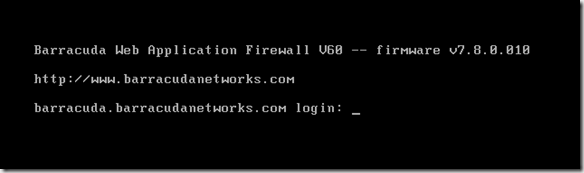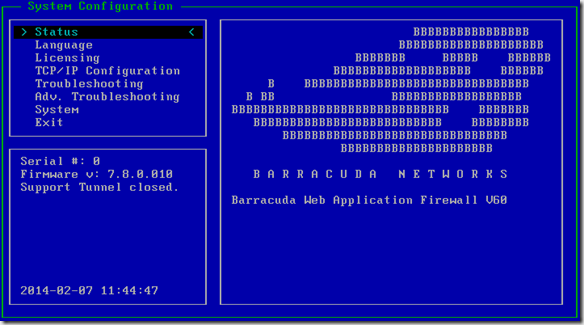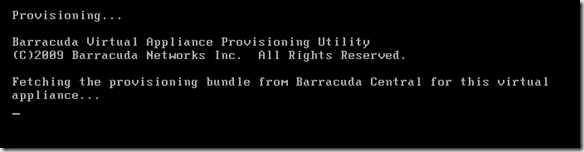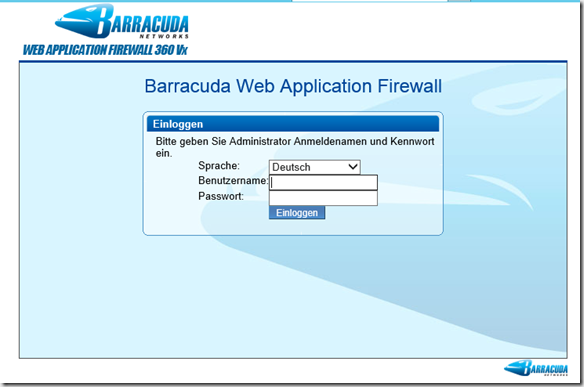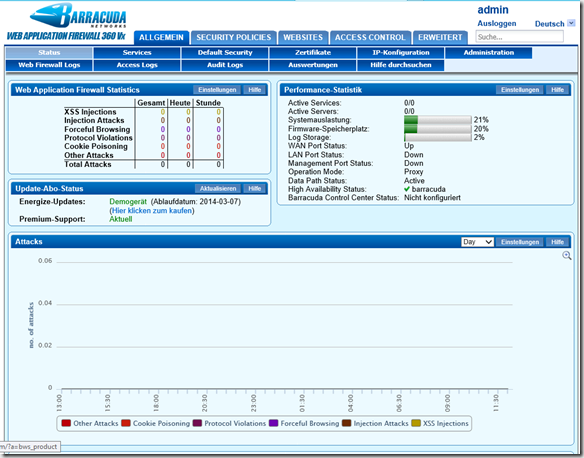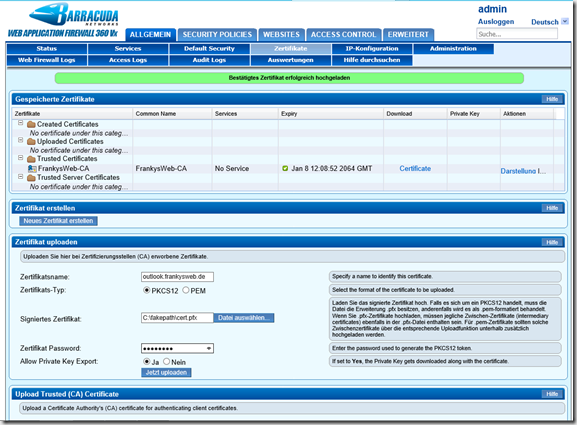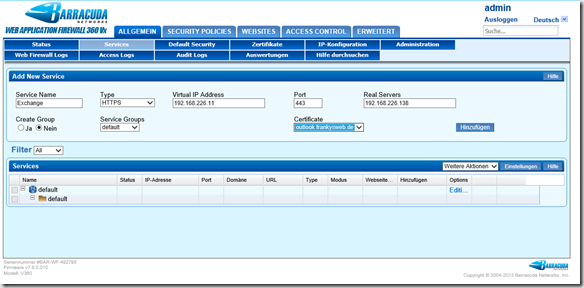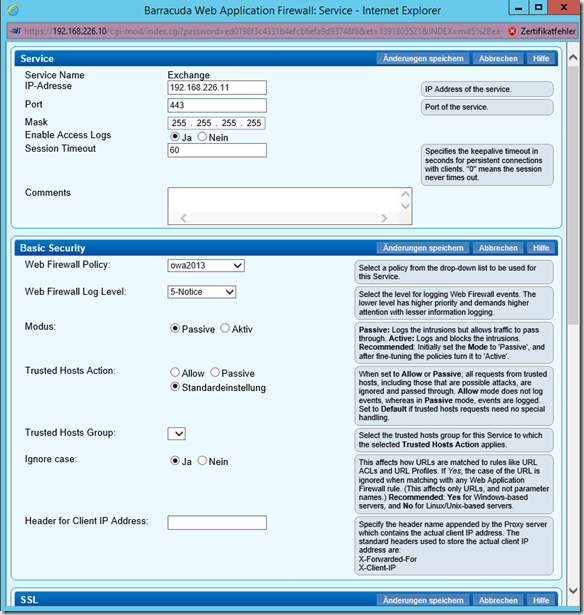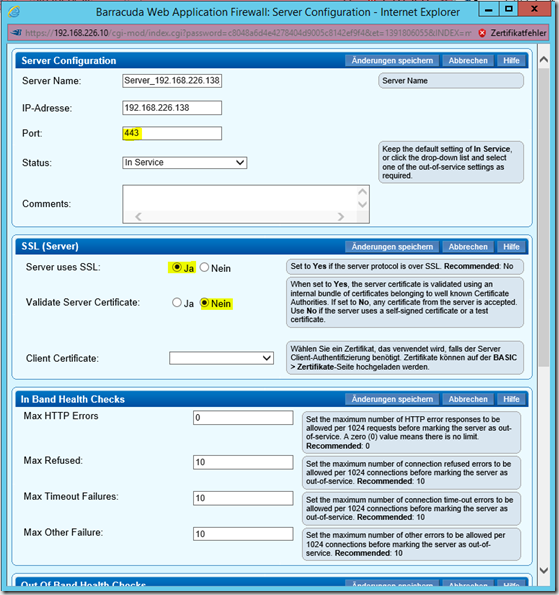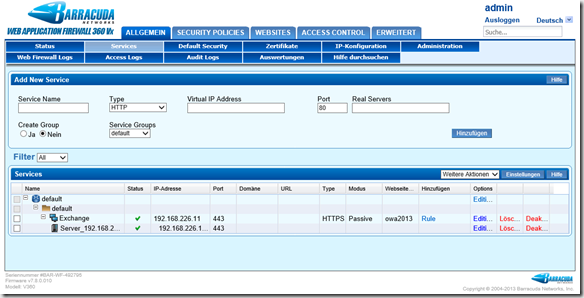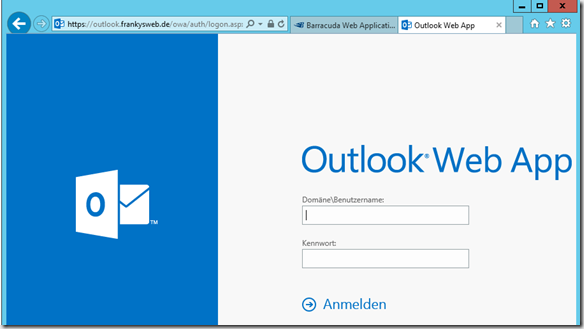Barracuda bietet mit seiner Web Application Firewall ebenfalls eine Möglichkeit, Exchange sicher im Internet zu veröffentlichen. Ich habe die aktuelle Version ausprobiert und mit Exchange 2013 getestet. Barracuda bietet eine Demo Version zum Download an. Hier die Ersteinrichtung:
Nachdem die VMware Appliance gestartet wurde, kann sich mit dem Benutzer „admin“ und dem Passwort „admin“ angemeldet werden
Nach dem Login wird direkt die Konfigurationsoberfläche geladen, unter dem Punkt „TCP/IP Configuration“ muss in der VMware Appliance der Netzwerkzugang konfiguriert werden. Da die VMware Appliance in der Standardkonfiguration nur eine Netzwerkkarte hat, müssen die Daten in der „WAN“ Konfiguration eingetragen werden. Die Appliance muss über einen Internetzugang verfügen. Unter dem Punkt „Licensing“ kann dann die Lizenz eingespielt werden.
Nachdem die Lizenz eingespielt wurde, wird die Web Application Firewall installiert
Sobald die Appliance installiert wurde lässt sich das Webinterface öffnen, Benutzer und Passwort ist hier ebenfalls „admin/admin“
So präsentiert sich die Web Application Firewall nach dem ersten Login:
Um Exchange 2013 zu veröffentlichen, füge ich zunächst ein Zertifikat mit unter dem Reiter „Zertifikate“ hinzu. Das Zertifikat kann als PFX Datei direkt importiert werden:
Nachdem das Zertifikat installiert wurde, kann ein neuer „Service“ unter dem Reiter „Services“ angelegt werden, als Real Server wird der Exchange Server oder der Loadbalancer angegeben, siehe Screenshot:
In den Einstellungen des neu angelegten Services, kann jetzt ein Firewall Profil ausgewählt werden, ich wähle dort „owa2013“
In den Einstellungen der „Real Server“ ändere ich den Port von 80 auf 443 und wähle die Einstellungen „Server uses SSL –> Ja“ und „Validate Server Certificate –> No“
Nachdem die Einstellungen vorgenommen wurde, sollte sich ein grüner Haken im Feld „Status“ befinden
OWA funktioniert auch bereits.
Es gibt noch eine Menge weitere Einstellungsmöglichkeiten, daher an dieser Stelle nur die Basiskonfiguration. Weiteres folgt nach einem ausführlichem Test.